WordPress 和 WooCommerce – 如何添加自定義代碼?
已發表: 2020-12-11關於 WordPress 和 WooCommerce 的最大優點之一是您可以以任何您想要的方式修改和自定義您的網站。 您可以使用許多插件、不同的主題或擴展。 您甚至可以編寫代碼來創建完全滿足您需求的解決方案。 在本文中,我將向您展示向 WooCommerce 和 WordPress 添加自定義代碼的三種方法。
向 WooCommerce 和 WordPress 添加自定義代碼的三種方法
- 使用插件
- 使用您的孩子主題 Functions.php
- 使用必須使用插件
您應該使用哪種方法?
這三種方法都有效,但它們在復雜性和安全性方面有所不同。 我將詳細解釋它們中的每一個,但如果您不知道使用哪種解決方案,請先閱讀本段。
如果您是 WordPress 的完全初學者並且對添加自定義代碼的想法感到害怕,您可以選擇一個插件來向 WooCommerce 和 WordPress 添加自定義代碼。 這是最簡單的解決方案,不需要任何代碼知識技能。 但是,請記住,這些插件可能是您網站上的攻擊目標。
如果您正在尋找最安全的解決方案並且不想依賴於您的主題,請選擇 Must Use Plugins 。 添加 Must Use Plugins 看起來很複雜,但是如果您學習了此功能,添加另一個自定義代碼將非常容易。 我還可以補充一點,這是我們開發人員推薦的方式。
如果創建 Must Use Plugin 對您來說有點過多,您可以使用您的子主題 functions.php 文件。 這也是一個很好的解決方案,但要小心並遵守一些規則。 最重要的是,請記住將您的代碼添加到 Child 主題。
使用插件將自定義代碼添加到 WordPress
我認為您可以使用插件向 WordPress 添加自定義代碼這一事實不會讓任何人感到驚訝。 WordPress存儲庫中有很多。 在本文中,我將向您展示如何使用代碼片段插件。
簡單的解決方案……
這種解決方案越來越受歡迎。 這是為什麼? 首先,它是最簡單的一種。 在大多數情況下,您只需安裝一個額外的插件,粘貼代碼,一切就準備好了。 它不需要任何代碼知識和額外的關注。 更重要的是,所有插件都是免費的,並且可以在 WordPress 存儲庫中找到。
它的簡單性使其成為初學者 WordPress 用戶極具吸引力的解決方案。 我得到它。 如果您是一個完整的菜鳥,可能使用插件來添加您的自定義代碼是正確的選擇。 不幸的是,該解決方案有其缺點。
……但不安全。
請記住,這不是最安全的解決方案。 根據其特定特徵,像代碼片段這樣的插件可能會成為您網站上的攻擊目標。 如果您想使用此選項,請記住使用定期更新的插件,並額外保護您的網站。 但是,最好使用該文章中介紹的其他解決方案之一。
夠了所有的描述和理論。 是時候轉向正確的指南了。
如何使用代碼片段插件添加自定義代碼?
要添加新片段,只需轉到 WordPress 菜單中的片段,然後單擊添加新按鈕。 您也可以直接使用 WordPress 菜單中的添加新鏈接。
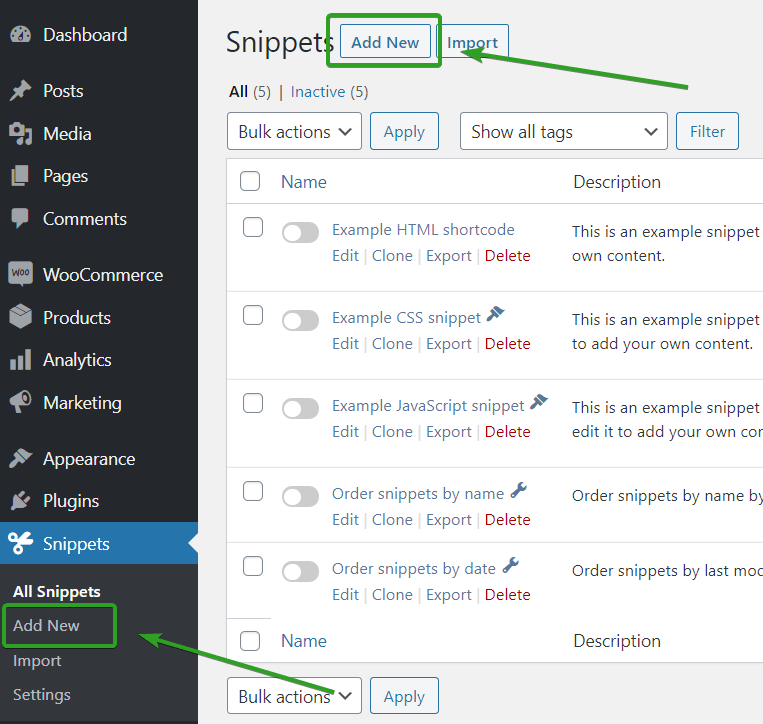
在新頁面上,您可以添加您的代碼段。 在此示例中,我將使用我之前關於如何在 WooCommerce 中添加阿拉伯聯合酋長國城市的文章中的自定義代碼。
輸入自定義代碼的標題。 它應該是自我描述的,以便您能夠輕鬆地確定它是如何工作的。 您可以添加說明以獲取更多信息。

您還可以添加一些標籤和優先級。 如果一切都完成了,保存更改並激活代碼片段。
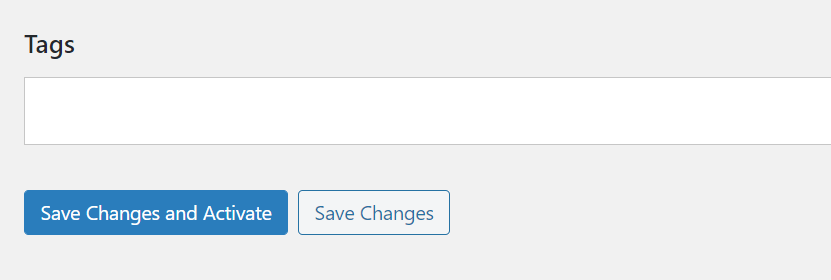
您可以在同一頁面上或在所有片段列表中執行此操作。
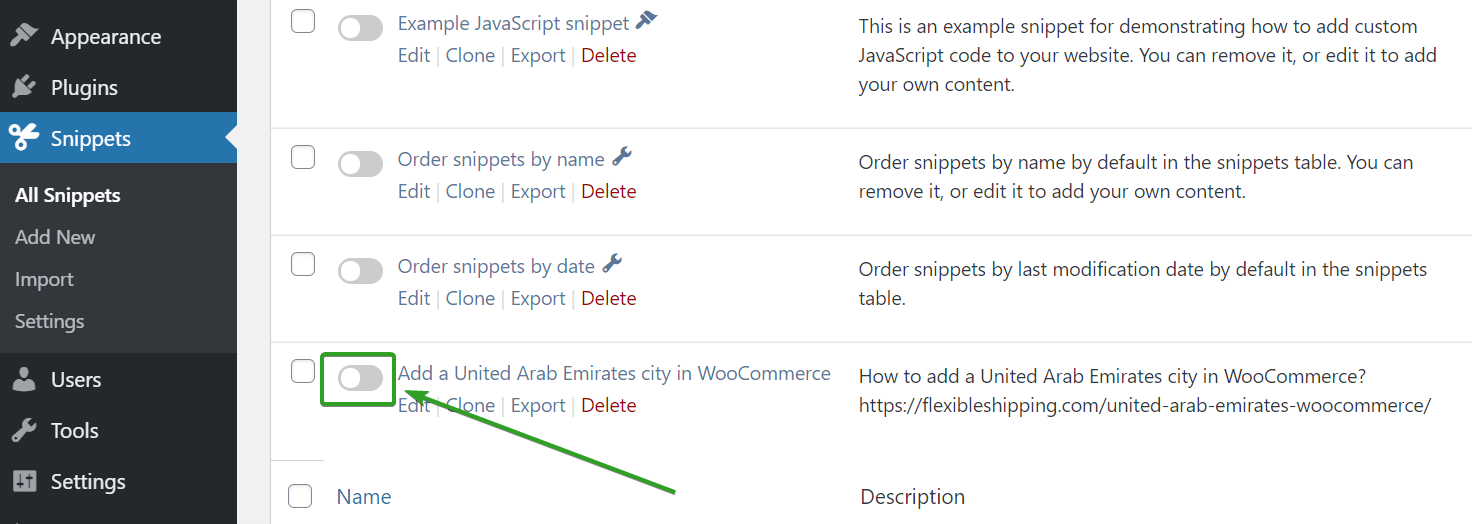
如果代碼段正確,您的自定義代碼應該可以正常工作並在您的網站上處於活動狀態。
在 WordPress 中將自定義代碼添加到 functions.php
這無疑是在 WordPress 中添加自定義代碼的最流行的解決方案。 在許多文章或文檔中,您可以找到將特定代碼添加到主題的 functions.php 文件的信息。 怎麼做? 沒那麼複雜。
記得使用子主題
我們強烈建議將您的自定義代碼添加到子主題 functions.php 文件中,而不是添加到您的原始主題中。 這樣做有兩個主要原因。 如果您將自定義代碼添加到常規主題的 functions.php 文件中,則每次更新主題時所有更改都將丟失。 更重要的是,由於代碼中的錯誤或刪除先前添加的代碼的重要元素,更有可能使您的網站崩潰。
請記住,將代碼添加到主題的 functions.php 文件將使您依賴它。 如果您決定更改主題或調試另一個主題的錯誤,則之前添加的代碼將不起作用。 這就是為什麼此解決方案最好為您的主題添加更改,而不是添加對網站功能的更改。

如何在 WordPress 中向 functions.php 添加自定義代碼?
從 WordPress 儀表板將代碼添加到您的主題 Functions.php
只需轉到外觀 > 主題編輯器。 確保您正在編輯Child Theme ,然後選擇Theme Functions (functions.php) 。
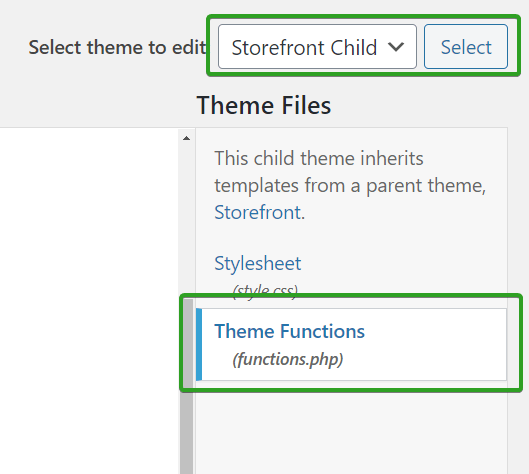
您可以在那裡粘貼您的自定義代碼。
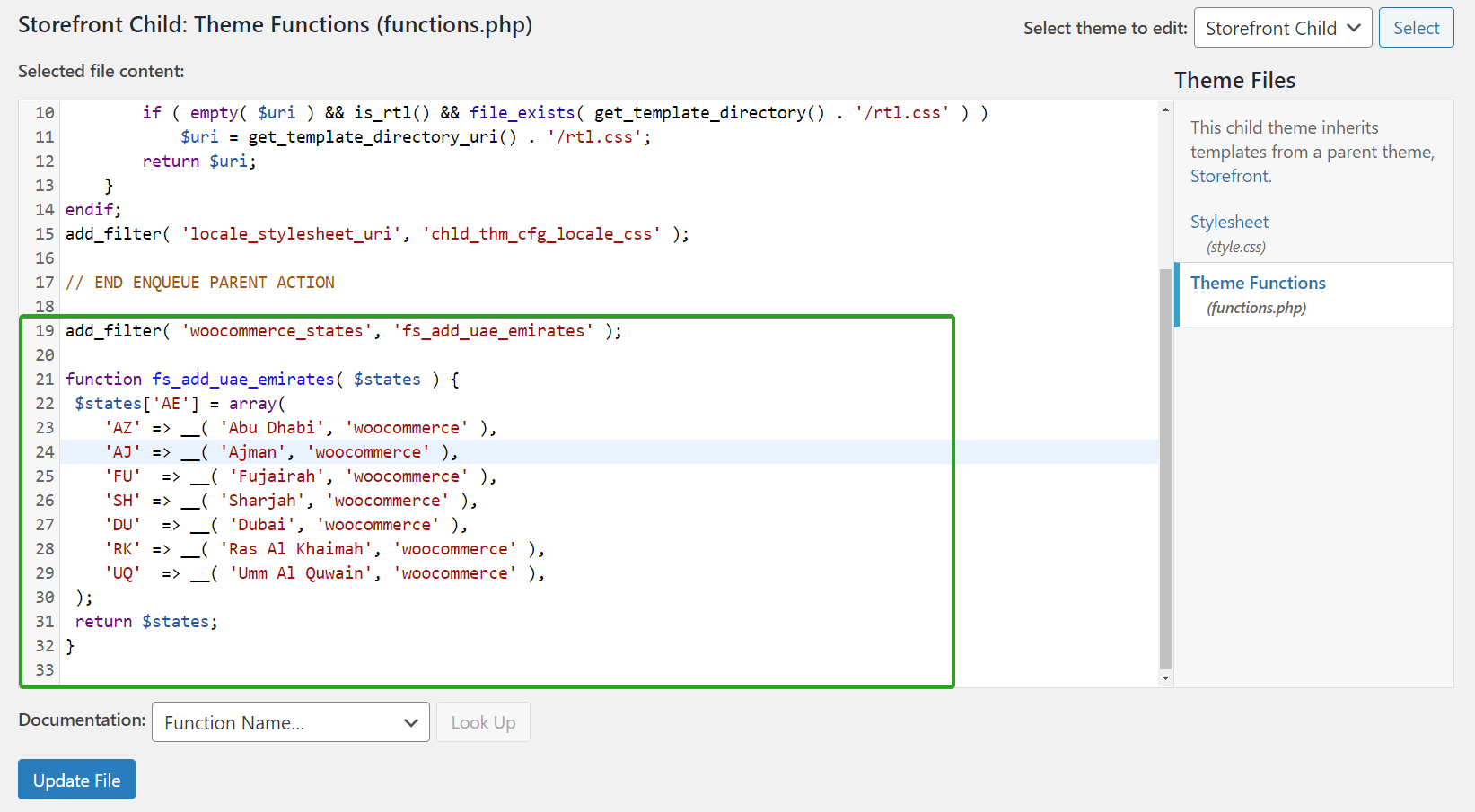
確保沒有關閉 ?> 標籤和Update File 。
從 cPanel 或 FTP 將代碼添加到您的主題 Functions.php
為此,請使用 cPanel 或 FTP 客戶端的文件管理器。 在這兩種情況下,請轉到public_html 文件夾 > [WordPress 文件夾] > wp-content > 主題 > [主題文件夾] > functions.php 。
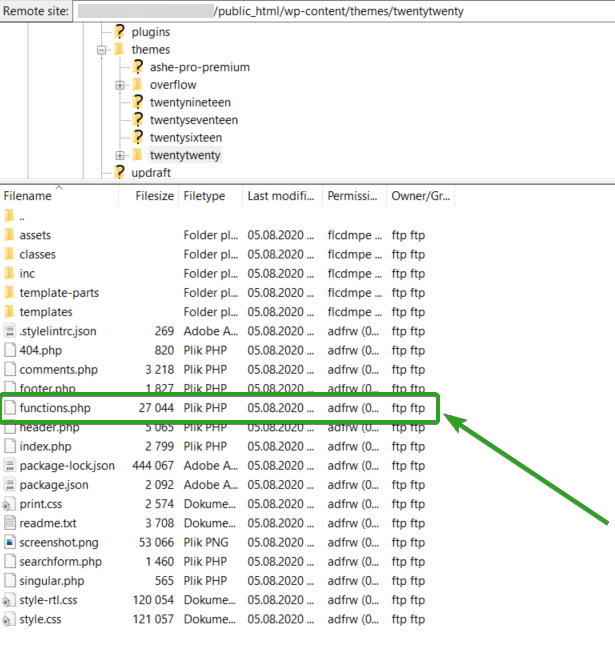
打開並編輯該文件。 向下滾動到文件末尾,粘貼代碼並保存。 這種方法比使用 WordPress Dashboard 更好。 如果代碼中有任何錯誤並且會導致您的網站出現任何問題,則可以輕鬆恢復。
使用必須使用插件添加自定義代碼
Must Use Plugins 或簡稱 mu-plugins是與常規插件不同的插件。 它們安裝在wp-content/mu-plugins目錄中。 必須使用插件不需要(也不能)被激活。 它們也不能被停用。 只要插件位於mu-plugins目錄中,插件就會處於活動狀態並且可以工作。
必須使用插件是添加與站點相關的附加功能的理想方式,這些功能應該始終有效,即使您更改主題也是如此。 這也是一個非常安全的解決方案。 我們的開發人員建議使用 Must Use Plugins 添加自定義代碼。
如何添加必須使用插件?
如您所見,添加 Must Use Plugin 並不難。 首先,在wp-content目錄中創建一個新的mu-plugins文件夾。 您可以使用 cPanel 或 FTP 客戶端的文件管理器。 在新目錄中,創建一個新文件。 我只是簡單地添加了custom_code.php文件。 打開文件進行編輯並添加您的自定義代碼。 請記住以 <?php 開頭,但不要添加結束 ?> 標記。 您的代碼應如下所示:
<?php
//your custom code
保存文件,Must Use Plugin 應該處於活動狀態並且可以正常工作。 基本上,您可以使用 mu-plugins(如舊的 functions.php)將自定義代碼添加到 WooCommerce 和 WordPress。 您可以在一個文件中添加許多甚至全部的片段。
您可以在 WordPress 儀表板中找到您必須使用的插件。 只需去Plugins > Installed Plugins > Must-Use 。 它只是您添加的文件的名稱。
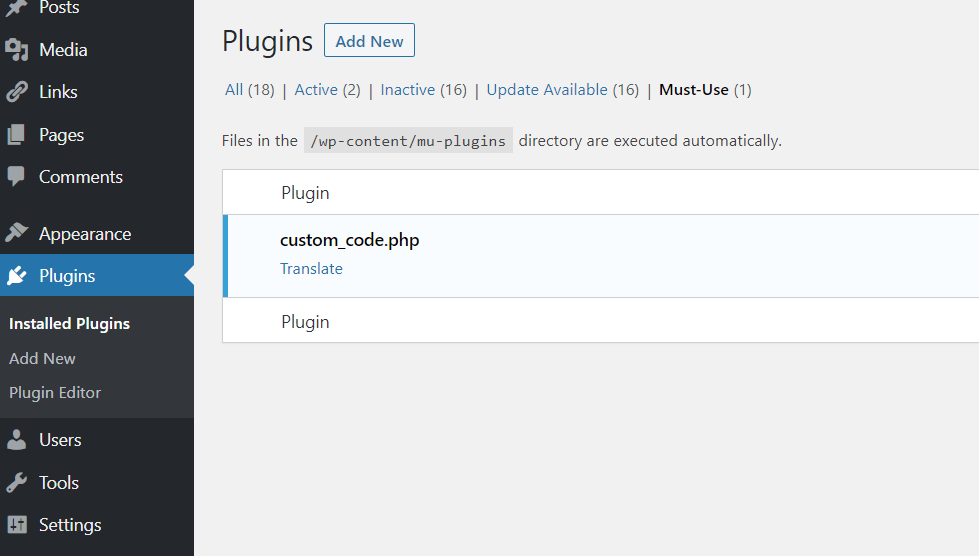
如果您想在 WordPress 中包含有關自定義代碼的其他信息,您可以在文件開頭添加一個典型的插件註釋,其中包含有關名稱、作者和版本的信息:
/*
Plugin Name: My custom code
Description: Functions extending the capabilities of my website
Version: 1.0
Author: Bartosz Gajewski
*/
有了附加註釋,您的 mu-plugin 應如下所示:
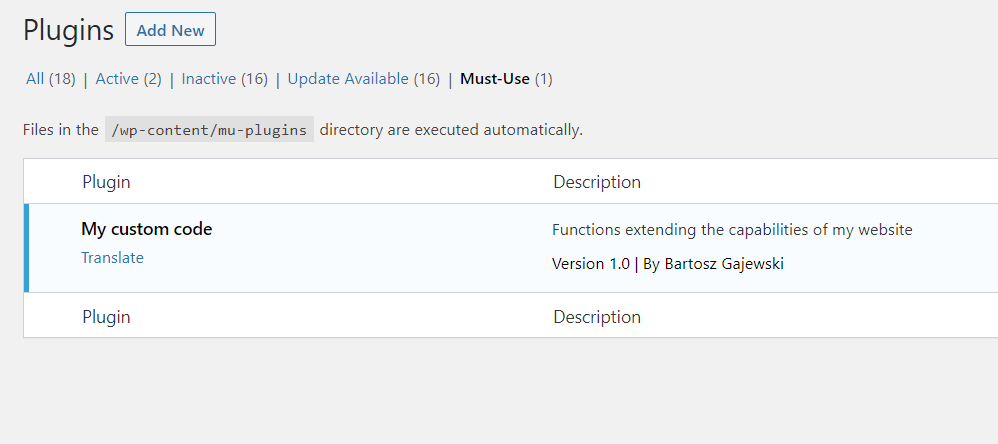
概括
我希望無論您選擇哪種向 WooCommerce 和 WordPress 添加自定義代碼的方法,這篇文章都對您有用。 本文中提出的建議不僅可以幫助您添加自定義代碼,還可以降低與添加它相關的風險。
